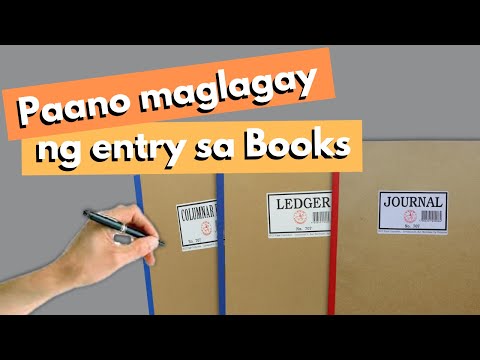Tuturuan ka ng wikiHow na ito kung paano tingnan ang iyong impormasyon sa Apple ID tulad ng iyong impormasyon sa pakikipag-ugnay, mga setting ng iyong seguridad, iyong mga nakakonektang aparato, at ang iyong paunang naka-configure na mga paraan ng pagbabayad gamit ang menu ng Mga Setting ng iyong iPhone.
Mga hakbang

Hakbang 1. Buksan ang Mga Setting ng iyong iPhone
Ito ang kulay-abong icon ng gear na matatagpuan sa iyong home screen.

Hakbang 2. Mag-scroll pababa at i-tap ang iCloud
Nasa ika-apat na hanay ng mga pagpipilian sa menu na "Mga Setting".
Maaari kang magbasa nang higit pa tungkol sa Apple ID at iCloud sa pamamagitan ng pag-tap Tungkol sa Apple ID at Privacy sa ilalim ng iyong screen dito.

Hakbang 3. Mag-tap sa email address sa tuktok ng iyong screen
Ito ang email address na ginamit mo upang likhain ang iyong Apple ID.
- Impormasyon sa Pakikipag-ugnay ipapakita ang itinakda mong numero ng telepono para sa iMessage, ang iyong pangunahing email para sa iyong Apple ID, iyong Apple ID alias, at iyong kaarawan. Maaari mo ring baguhin ang iyong impormasyon sa pakikipag-ugnay sa Apple ID dito sa pamamagitan ng pag-tap sa Magdagdag ng Email o Numero ng Telepono.
- Password at Seguridad ipapakita ang iyong mga pinagkakatiwalaang at napatunayan na mga numero ng telepono na naka-link sa iyong Apple ID.
- Mga aparato Hinahayaan ka ng menu na makita ang isang listahan ng lahat ng mga mobile device, tablet, at computer na naka-link sa iyong Apple ID, kasama ang iyong kasalukuyang iPhone. Kapaki-pakinabang na impormasyon kabilang ang mga serial number at IMEI ay magagamit sa menu na ito.
- Pagbabayad hinahayaan kang ipasadya ang iyong account sa Apple Pay sa pamamagitan ng pagdaragdag / pag-aalis ng mga kard bilang mga paraan ng pagbabayad at isang address sa pagpapadala para magamit sa hinaharap sa mga pagbili ng iTunes, App Store, Apple Online Store, at Apple Store.